Cinnamon aún está muy verde en algunos aspectos (aunque no se puede dejar de reconocer que han realizado un gran trabajo con este Shell para Gnome) y una de las cosas en las que podemos presentar problemas, es cuando intentamos arrastrar algunos applets del panel para una nueva ubicación.
Normalmente la mayoría de ellos solo tenemos que agarrarlos con el cursor y moverlos, pero hay otros que no permiten hacer esto, por lo que tenemos que hacer este cambio de forma manual. No es nada complicado en realidad. Veamos como hacerlo.
Oprimimos las teclas [Alt]+[F2], escribimos dconf-editor y damos [Enter]. Luego nos posicionamos sobre org » cinnamon y buscamos la opción enabled-applets.
En mi caso el valor de esta opción es:
['panel1:left:0:menu@cinnamon.org', 'panel1:left:2:panel-launchers@cinnamon.org', 'panel1:left:3:panel-separator-theme@mordant23', 'panel1:left:4:WindowIconList@jake.phy@gmail.com', 'panel1:right:0:systray@cinnamon.org', 'panel1:right:1:removable-drives@cinnamon.org', 'panel1:right:2:calendar@cinnamon.org']
Ahora ¿Qué no interesa conocer aquí? Una extensión o applet en Cinnamon tiene la siguiente estructura:
nombre@creador
Cinnamon puede tener uno o dos paneles que serían:
panel1 y panel2
y cada panel tiene 3 áreas:
left, center y right
Por lo tanto, un applet que se encuentre en el panel1, en la parte izquierda (left), tendrá este valor:
'panel1:left:0:menu@cinnamon.org'
El cero que ven entre left y el nombre del applet, es el orden en que se muestra dicho elemento en el panel. Si entonces, junto a este applet, tenemos otro, quedaría así:
'panel1:left:0:menu@cinnamon.org', 'panel1:left:2:panel-launchers@cinnamon.org',
Si se fijan la estructura queda de esta forma:
panel:área:posición del applet:applet
Entonces, pongamos un ejemplo sencillo. Digamos que tenemos 3 applets en el panel llamados: A1, A2 y A3. Yo quiero que A1 y A2 estén en la parte izquierda y A3 en la derecha, el valor tendría que ser así (en una sola línea):
['panel1:left:0:A1@desdelinux.net', 'panel1:left:2:A2@desdelinux.net','panel1:right:3:A3@desdelinux.net']
Si quisiera que A3 estuviese en la parte izquierda, A1 en la derecha y A2 en el centro, sería así:
['panel1:left:0:A3@desdelinux.net', 'panel1:center:2:A2@desdelinux.net','panel1:right:3:A1@desdelinux.net']
Por lo tanto, si le quito el nombre del creador de los applets para que se vea más fácil, actualmente esta es la estructura y el orden de mi panel:
['panel1:left:0:menu', 'panel1:left:2:panel-launchers', 'panel1:left:3:separator', 'panel1:left:4:WindowIconList', 'panel1:right:0:systray', 'panel1:right:2:removable-drives', 'panel1:right:3:calendar', ]
Que se traduce en:
Menu | Lanzadores | Separador | Lista de ventanas | Tray| Remover USB | Hora y Calendario
¿Sencillo verdad? Aunque les recuerdo, la mayoría de los applets se puede mover simplemente arrastrándolos. 😀
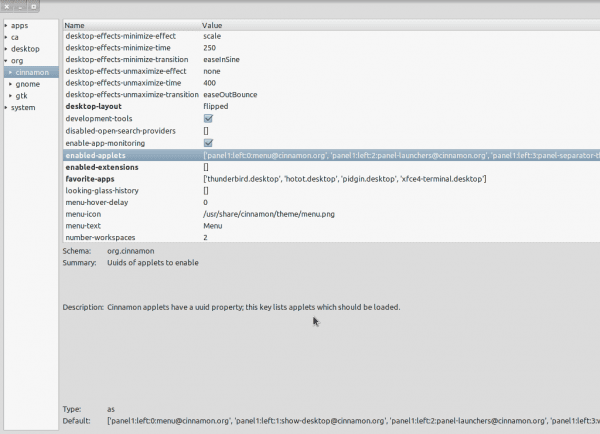
Hola colega, me interesa mover los applets tengo LMDE incoming, y lo configure para que me mostrara dos paneles, mi problema es al tratar de pasar unos applets al otro panel, trate de hacer lo que sugieres en el tutorial, pero al presionar alt+F2 y escribir dconf-editor me dice que no se encuentra el comando, ¿Que puedo hacer?, de antemano gracias!!!
¿Tienes instalado dconf-editor?